Varmista, että virtuaalikoneesi ovat samassa verkkotunnuksessa
- Jos isäntien välisessä verkkoyhteydessä on vika, virtuaalikoneiden reaaliaikainen siirto saattaa epäonnistua.
- Korjaaksesi tämän, sinun on suoritettava perusvianmääritys varmistamalla, että virtuaalikoneesi on määritetty reaaliaikaista siirtoa varten ja niillä on riittävästi käyttöoikeuksia.
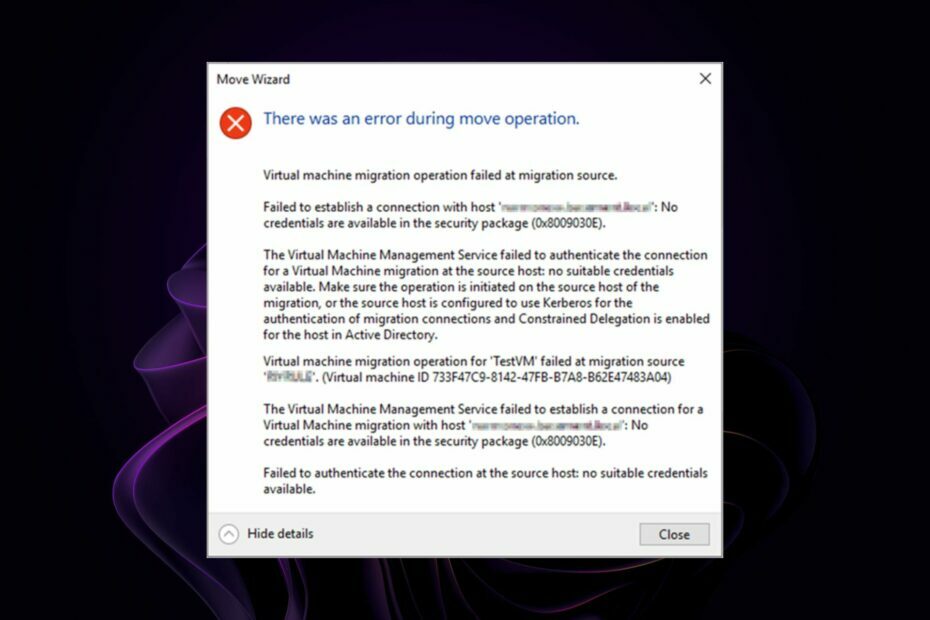
XASENNA NAPSAUTTAMALLA LATAA TIEDOSTOA
Fortect on järjestelmän korjaustyökalu, joka voi tarkistaa koko järjestelmäsi vaurioituneiden tai puuttuvien käyttöjärjestelmätiedostojen varalta ja korvata ne automaattisesti toimivilla versioilla arkistostaan.
Paranna tietokoneesi suorituskykyä kolmessa helpossa vaiheessa:
- Lataa ja asenna Fortect tietokoneellasi.
- Käynnistä työkalu ja Aloita skannaus
- Napsauta hiiren kakkospainikkeella Korjaus, ja korjaa se muutamassa minuutissa.
- 0 lukijat ovat jo ladanneet Fortectin tässä kuussa
Jos käytät Hyper-V: tä virtualisointitarpeisiisi, olet saattanut kohdata virheen 0x8009030E. Tämä on yleinen ongelma, jonka monet käyttäjät kohtaavat siirtäessään virtuaalikoneen isännästä toiseen.
Live migraatio on kriittinen ominaisuus Hyper-V. Sen avulla voit siirtää virtuaalikoneita isännästä toiseen häiritsemättä niiden palveluita. Jotkut käyttäjät ovat kuitenkin pettyneitä, koska Hyper-V-virhe 0x8009030e estää siirtymisen.
Katsotaanpa tarkemmin, miksi näin tapahtuu ja kuinka voit saada onnistuneen siirtymän.
Mikä on Hyper-V-virhe 0x8009030E?
Hyper-V-virhe 0x8009030E on yleinen virhe, joka ilmenee yritettäessä luoda virtuaalikoneen. Virhekoodi kuvataan seuraavasti suojauspaketissa ei ole valtuustietoja.
Saatat kohdata tämän virheen, kun yrität suorittaa reaaliaikaista siirtoa Hyper-V: ssä. Kun yrität siirtää virtuaalikoneen yhdestä Hyper-V-isännästä toiseen, lähde-Hyper-V-isännän on kyettävä kommunikoimaan kohde Hyper-V-isännän kanssa.
Jos lähde- ja kohdeisäntä eivät pysty kommunikoimaan keskenään, ne eivät voi lähettää tarvittavia tietoja siirtotoiminnon suorittamiseksi loppuun onnistuneesti.
Asiantuntijan vinkki:
Sponsoroitu
Joitakin PC-ongelmia on vaikea ratkaista, varsinkin kun on kyse puuttuvista tai vioittuneista Windowsin järjestelmätiedostoista ja arkistoista.
Muista käyttää erityistä työkalua, kuten Fortect, joka skannaa ja korvaa rikkinäiset tiedostosi uusilla versioilla arkistostaan.
Mutta miksi maahanmuutto epäonnistuu? Hyper-V Live -siirron epäonnistumiseen on monia syitä. Katsotaanpa joitain yleisimmistä:
- Virheellinen kokoonpano – Tämä virhe voi ilmetä, jos Hyper-V-isäntä ei ole määritetty oikein tai jos lähde- ja kohde virtuaalikoneet eivät ole yhteensopivia.
- Tilaa ei ole riittävästi - Isäntä VM: n tallennustilassa ei ehkä ole tarpeeksi tilaa siirtää kaikki virtuaalikoneet kerralla.
- Virheellinen palomuurikokoonpano - Jos sinun palomuuri estää Live Migrationin tarvitsemat portit, se ei toimi kunnolla.
- Verkko-ongelmat – Siirto saattaa epäonnistua, jos palvelimellasi on useita verkkosovittimia tai useita virtuaalisia kytkimiä, joilla on erilaiset kokoonpanot ja asetukset.
- Yhteensopimaton Hyper-V – Live-siirtoja tuetaan vain, jos molemmilla isännillä on sama Hyper-V-versio ja niiden on kyettävä kommunikoimaan keskenään verkkoyhteyden kautta.
- Riittämätön todennus – Kerberos Constrained Delegation on suojausominaisuus, jonka avulla palvelu voi siirtää todennuksen toista palvelua samalla kun hallitset mitkä palvelut voivat pyytää delegointia ja minkä tyyppisiä delegointia pyyntö. Live-siirto epäonnistuu, jos tietyllä käyttäjätilillä ei ole tarvittavia käyttöoikeuksia.
Kuinka voin korjata Hyper-V-virheen 0x8009030e?
Tarkista perusasiat ennen kuin ryhdyt monimutkaisiin ratkaisuihin:
- Suorat siirrot ovat käytössä vain tähän tarkoitukseen määritetyissä virtuaalikoneissa. Varmista, että virtuaalikoneesi on määritetty siirtoa varten.
- Tarkista, että sinun verkkokortit on määritetty oikein.
- Varmista, että kullekin virtuaalikoneelle sen kohdeisännässä on riittävästi vapaata tilaa, ennen kuin yrität suorittaa reaaliaikaista siirtoa.
- Jotkut käyttöjärjestelmät vaativat Kerberos Constrained Delegation -protokollasiirtymänä. Varmista, että käyttäjätilillä on siirron suorittamiseen tarvittavat oikeudet.
- Varmista, että isäntä- ja kohde-VM: t kuuluvat samaan toimialueeseen.
1. Ota Kerberos-todennus käyttöön
- Siirry isäntäkoneellasi kohtaan Hyper-V-asetukset ja klikkaa Elävät muuttoliikkeet laajentaa.
- Klikkaa Edistyneet ominaisuudet, ja alla Todennusprotokolla, Tarkista Käytä Kerberosta laatikko.
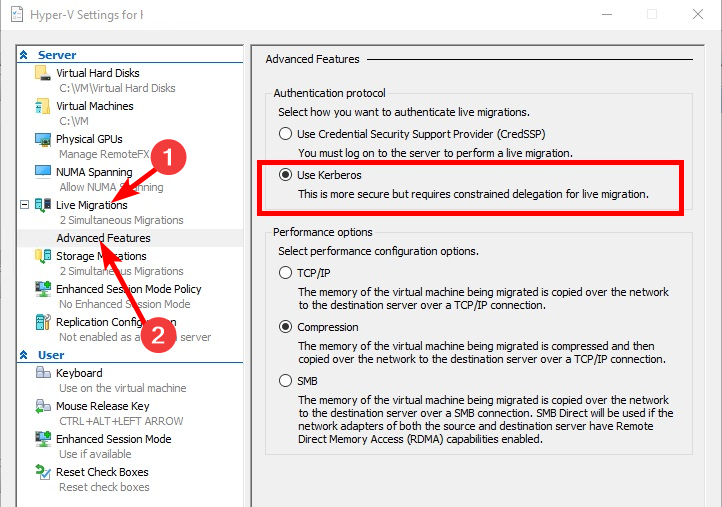
2. Määritä rajoitettu delegointi
- Avaa sinun Active Directory -käyttäjät ja etsi Hyper-V-isäntätietokoneesi tilisi.
- Napsauta sitä hiiren kakkospainikkeella ja valitse Ominaisuudet. Klikkaa valtuuskunta -välilehti.
- Tarkista Luota tähän tietokoneeseen vain tiettyjen palvelujen delegoinnissa ja Käytä vain Kerberosia laatikot.
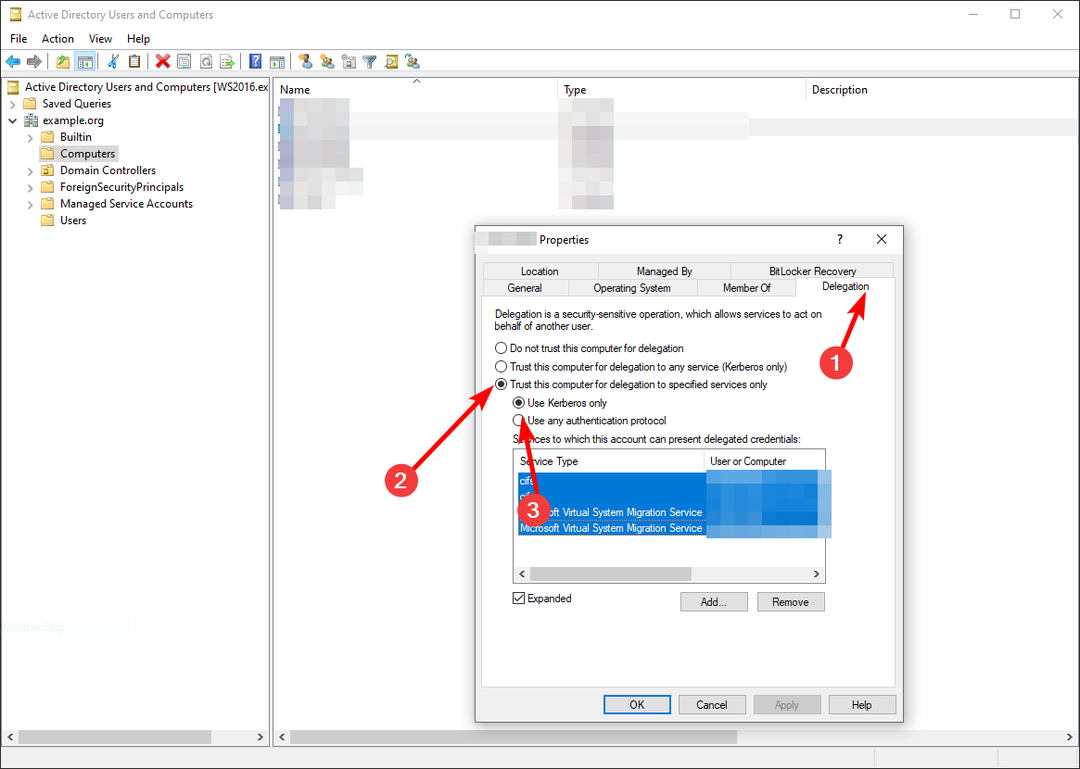
- Toista nämä vaiheet toiselle isäntätietokoneelle.
- Kirjaudu ulos ja sitten takaisin sisään, jotta muutokset tulevat voimaan.
- Windows vs Windows Server: miten ne eroavat?
- Olemme siirtymässä vaiheeseen 3 Windows Server DC -karkaisussa
- Windows Server -aika ei ole synkronoitu: 2 parasta tapaa pakottaa synkronointi
- Mikä on Event ID 4769 ja kuinka korjaan sen?
Rajoitettu delegointi on mekanismi, joka voi rajoittaa todennuslipun voimassaoloa. Tämän avulla voit luoda turvallisempia ympäristöjä rajoittamalla käyttäjien mahdollisuuksia esiintyä muina käyttäjinä tai käyttää resursseja, joihin heillä ei pitäisi olla pääsyä.
Jos palvelulippu on myönnetty rajoitetulla delegoinnilla, vain palvelut, jotka on määritetty luottamaan myöntävään palveluun, voivat käyttää lippua todentamiseen.
Muita aiheeseen liittyviä virheitä, joihin saatat törmätä, ovat mm Hyper-V: llä ei ole lupaa muodostaa yhteyttä virhe, joten ohita hyödyllinen artikkelimme saadaksesi nopeat korjaukset.
Kerro meille muista ratkaisuista, joita olet ehkä kokeillut alla olevassa kommenttiosassa.
Onko sinulla edelleen ongelmia?
Sponsoroitu
Jos yllä olevat ehdotukset eivät ratkaisseet ongelmaasi, tietokoneessasi saattaa esiintyä vakavampia Windows-ongelmia. Suosittelemme valitsemaan all-in-one-ratkaisun, kuten Fortect korjata ongelmat tehokkaasti. Asennuksen jälkeen napsauta vain Näytä&Korjaa -painiketta ja paina sitten Aloita korjaus.


